u盘打开电脑无反应,本文教您电脑插上U盘后无法
U盘的称呼最早来源于朗科科技生产的一种新型存储设备,名曰“优盘”,使用USB接口进行连接。U盘连接到电脑的USB接口后,U盘的资料可与电脑交换。而之后生产的类似技术的设备由于朗科已进行专利注册,而不能再称之为“优盘”,而改称“U盘”。后来,U盘这个称呼因其简单易记而因而广为人知,是移动存储设备之一。现在市面上出现了许多支持多种端口的U盘,即三通U盘(USB电脑端口、iOS苹果接口、安卓接口)。
U盘体积小方便携带,在我们的生活中得到了广泛的使用,而在U盘的使用过程中,不知道有没有朋友遇到过先插入U盘后,电脑就无法正常开机或者进去就直接黑屏掉,这是怎么回事,有该怎么去解决呢?为此,小编就给大家整理了电脑插上U盘后无法启动解决方案。
U盘时随着电脑的普及而出现的储存工具,如今在工作,生活当中,随处可见,有时一些用户在电脑开机时,发现,怎么都开不了机,后来经查实,发现原来是U盘使用后忘记拔下,这就是所谓的“被自己蠢哭了”吧,那么如何去解决电脑插上U盘后无法启动呢,不懂得用户且来看看,小编为大家准备的教程。
u盘启动电脑无反应
插上U盘电脑无法正常启动的原因:
这是因为我们在使用U盘装系统的时候,需要把电脑的第一启动项设置为U盘,当你的U盘不是装系统的盘时,插入当然会黑屏了。所以我们只需要把第一启动项设置下就行了。
解决方法:
重启电脑,一直按“Delete”键或者(笔记本“F2”键)进入BIOS设置。
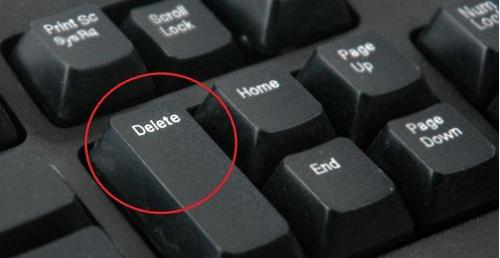
电脑插上U盘图解详情-1
在出现的蓝屏界面用上下键选择“Advanced BIOS Features”并敲击“Enter”键进入该选项。
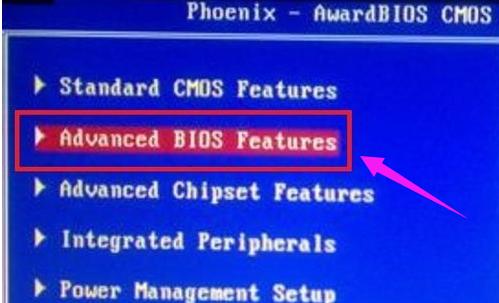
无法启动图解详情-2
在新界面中用上下键选择“First Boot Device”并回车选择“Hard disk”

无法启动图解详情-3
然后按住“F10”保存并退出BIOS设置系统

U盘图解详情-4
现在重启电脑就回一切正常了

无法启动图解详情-5
以上就是电脑插上U盘后无法启动解决方案,是不是很简单呢?
U盘有USB接口,是USB设备。如果操作系统是WindowsXP/Vista/Win7/Linux/PrayayaQ3或是苹果系统的话,将U盘直接插到机箱前面板或后面的USB接口上,系统就会自动识别。
……